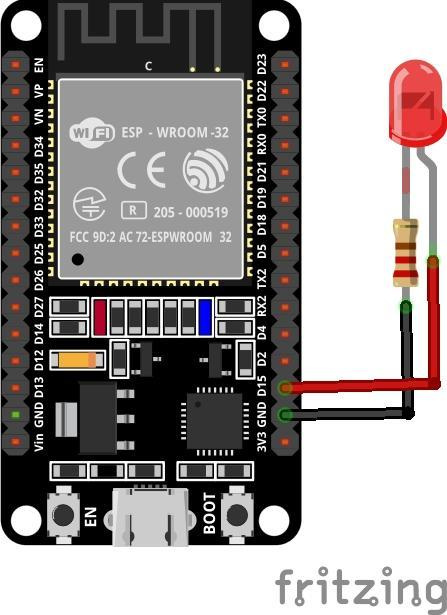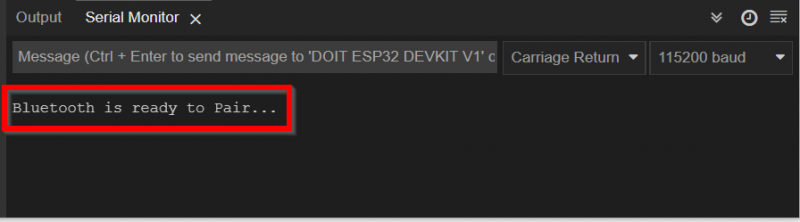ESP32 är ett mikrokontrollerbaserat kort som kommer med Wi-Fi och Bluetooth-stöd. Det är ett IoT-baserat kort som kan integreras med flera sensorer för att utföra instruktioner. ESP32-kortet har en bred applikation där trådlös kommunikation krävs. Låt oss diskutera hur vi kan konfigurera ESP32 Bluetooth och överföra information med den.
ESP32 Bluetooth Classic med Arduino IDE
ESP32-kortet kommer med dubbla Bluetooth-stöd, en är Bluetooth Classic och den andra är BLE (Bluetooth Low Energy). Idag kommer vi bara att diskutera Bluetooth Classic. Den enda skillnaden som finns mellan båda är att Bluetooth Classic kan hantera mycket dataöverföring men förbrukar batteri i högre takt, dock är Bluetooth Low Energy en energibesparande variant som används för kortdistanskommunikation. BLE förblir i viloläge tills den initieras för dataöverföring.
ESP32 Classic Bluetooth seriell kommunikation
ESP32 Bluetooth fungerar på något sätt liknar Arduino, som vi gjorde i Arduino eftersom en extern Bluetooth-sensor används som HC-05. Både Arduino- och HC-05-sensorer kommunicerar via seriell kommunikation. Samma är fallet här med ESP32 men skillnaden är att ESP32 kommer med inbyggda Bluetooth-moduler som först tar emot data och sedan vidarebefordrar den till Xtensa-processorn.
Så för att upprätta denna kommunikation ' BluetoothSerial ”-bibliotek används som liknar Arduinos seriebibliotek, men det är bara inom ESP32. Följande är några funktioner som erbjuds av det seriella Bluetooth-biblioteket:
- Börja()
- tillgängligt()
- skriva()
- läsa()
Bluetooth-styrd LED med ESP32
Låt oss skriva en enkel kod som kan styra en LED med mobil Bluetooth över trådlös Bluetooth-kommunikation. Följande är hårdvaran som krävs för att styra LED med Bluetooth seriell kommunikation:
- ESP32
- LED
- Bakbord
- Android-enhet
- Seriell Bluetooth-terminalapplikation
Krets
Anslut LED till digital stift 15 på ESP32 med minuspol ansluten till GND på ESP32-kortet. För en säker strömgräns kan vi också ansluta motståndet (220 ohm) mellan dem:
Koda
Öppna Arduino IDE och välj ESP32-kortet i Board Manager för att se hur du installerar ESP32-kortet i Arduino IDE klicka här . Efter att ha valt styrelsen skriv koden nedan i redigeringsfönstret:
#include
#define LED_PIN 15 /*led pin initialized*/
BluetoothSerial SerialBT;
byte BT_INP;
#if !definierad(CONFIG_BT_ENABLED) || !defined(CONFIG_BLUEDROID_ENABLED)/*Sök efter bluetooth i SDK*/
#error Bluetooth av--Kör `make menuconfig` för att aktivera det
#endif
ogiltig installation ( )
{
pin-läge ( LED_PIN, OUTPUT ) ; /* led stift uppsättning som produktion */
Serial.begin ( 115200 ) ; /* baudhastighet för seriell kommunikation */
SerialBT.begin ( ) ; /* Bluetooth-kommunikation börjar */
Serial.println ( 'Bluetooth är redo att paras...' ) ; /* när Bluetooth slås på */
}
tom slinga ( )
{
om ( SerialBT.tillgänglig ( ) ) /* kolla upp för Bluetooth-datatillgänglighet */
{
BT_INP = SerialBT.read ( ) ; /* läsa Bluetooth-data från enheten */
Serial.write ( BT_INP ) ; /* skriv ut läsa data */
}
om ( BT_INP == '1' ) /* om skick för ledd stat */
{
digitalWrite ( LED_PIN, HÖG ) ; /* slå på lysdioden om 1 input tas emot */
}
om ( BT_INP == '0' )
{
digitalWrite ( LED_PIN, LÅG ) ; /* stäng av lysdioden om 0 input tas emot */
}
}
Här i ovanstående kod började vi med att inkludera seriella Bluetooth-biblioteket för ESP32. Därefter har vi inkluderat Bluetooth seriella biblioteksfunktioner som kommer att aktivera ESP32 Bluetooth.
Nästa LED-stift 15 initieras och använder pinMode() funktion LED-stift är inställd som utgång.
I loop-delen av koden kommer programmet att kontrollera om seriell Bluetooth-data är tillgänglig. Om indata är 1 tänds lysdioden och om mottagen data är 0 släcks lysdioden.
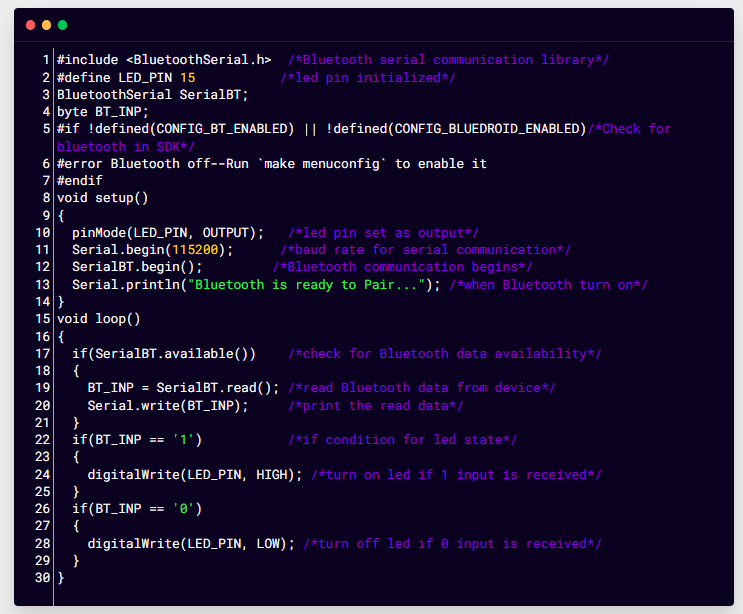
När koden har laddats upp. Bluetooth på ESP32-kortet slås på och följande meddelande visas på den seriella monitorn.
Installera seriell Bluetooth-terminal
Vi behöver en Bluetooth-enhet som kan skicka instruktioner till ESP32 så vi kommer att använda en Android-smarttelefon för att koppla den till ESP32 Bluetooth. Först måste vi installera en seriell terminal i en Android-telefon. Följ stegen nedan för att ansluta Android-telefon med ESP32:
Steg 1 : Öppna Google Play Butik på din smartphone och sök Seriell Bluetooth-terminal . Installera nedanstående applikation:
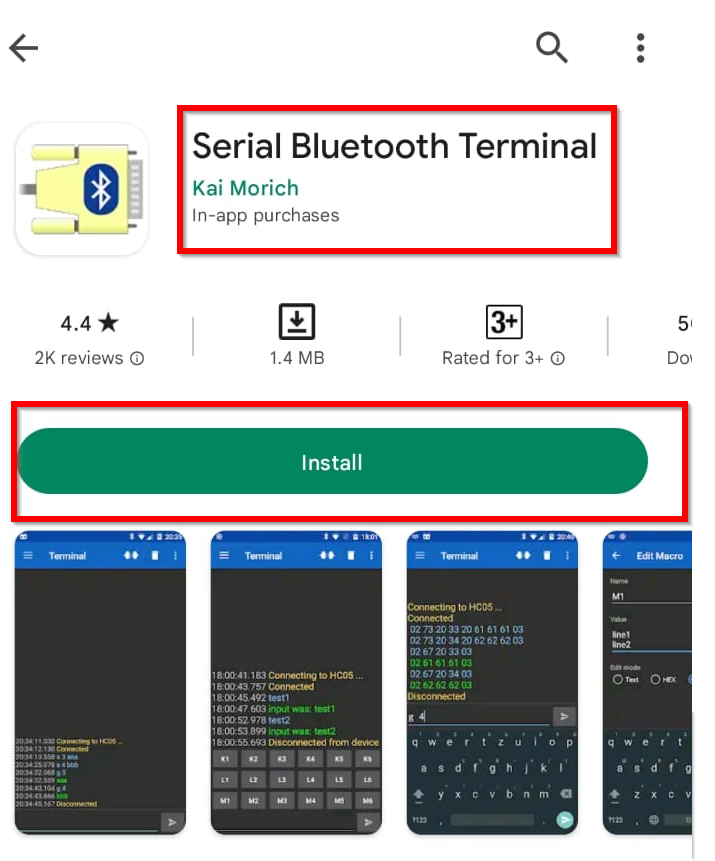
Steg 2 : Öppna Bluetooth-inställningar för mobiltelefon efter installation. Sök efter ESP32 Bluetooth och klicka för att börja para ihop den med din smartphone genom att klicka på Par :
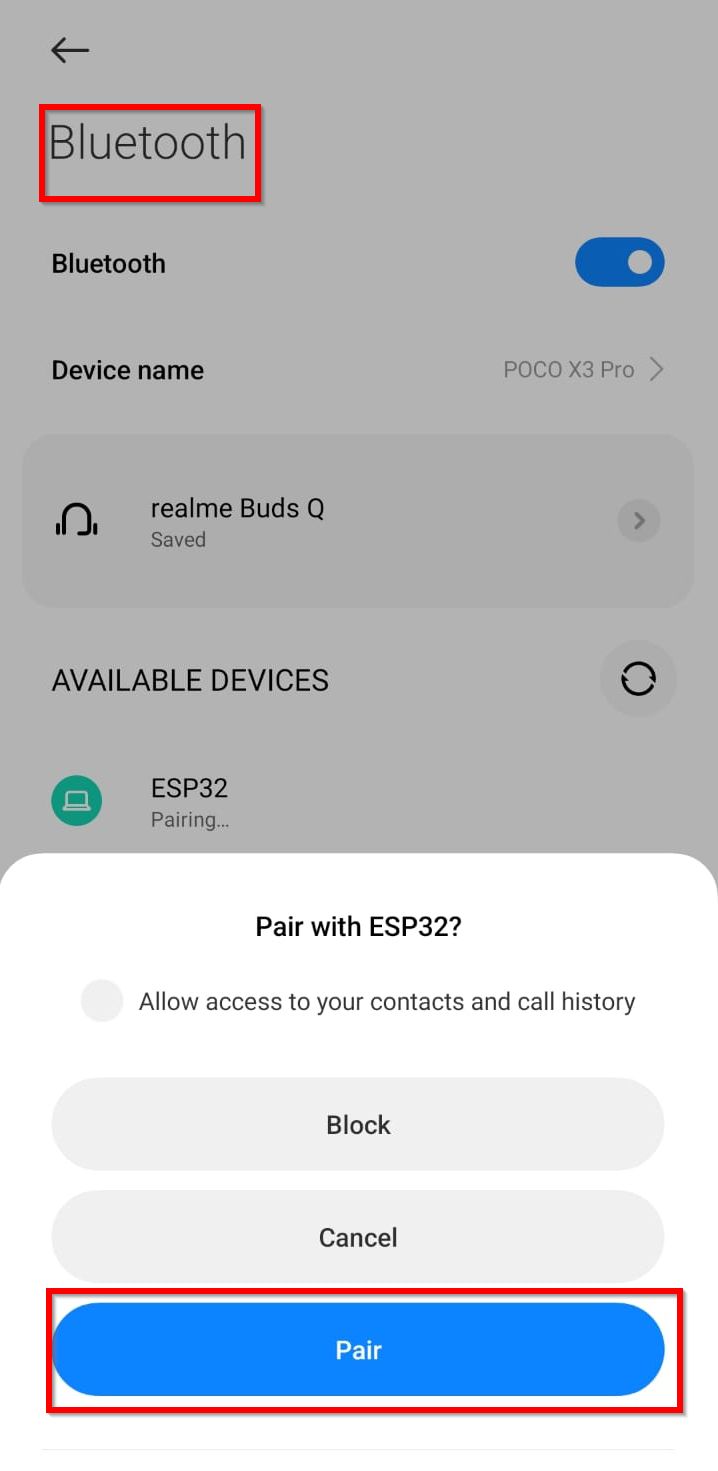
Steg 3 : Efter att ha tryckt på en Par , kommer mobiltelefonen att börja paras ihop med ESP32 Bluetooth:
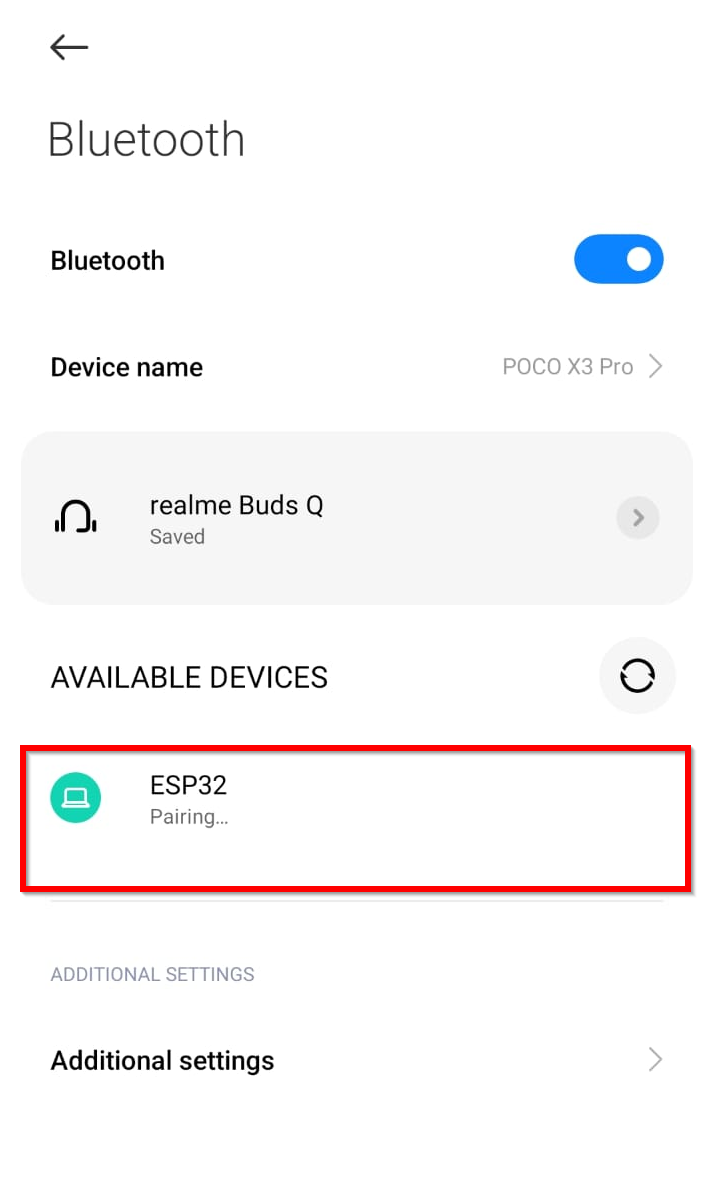
Steg 4 : Öppna nu programmet Serial Bluetooth Terminal och gå till Enheter från sidomenyn:
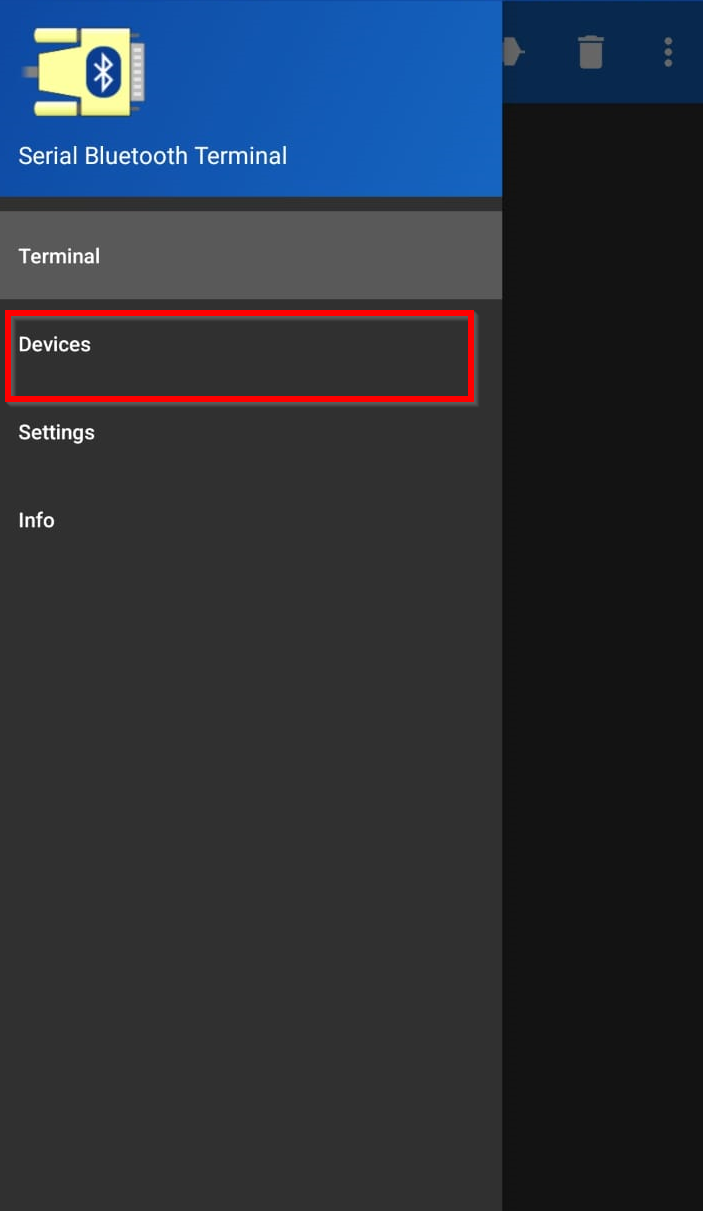
Steg 5 : När enhetsalternativet har öppnats kommer det att fråga efter vissa behörigheter eller trycka på UPPDATERA knappen i det övre högra hörnet:
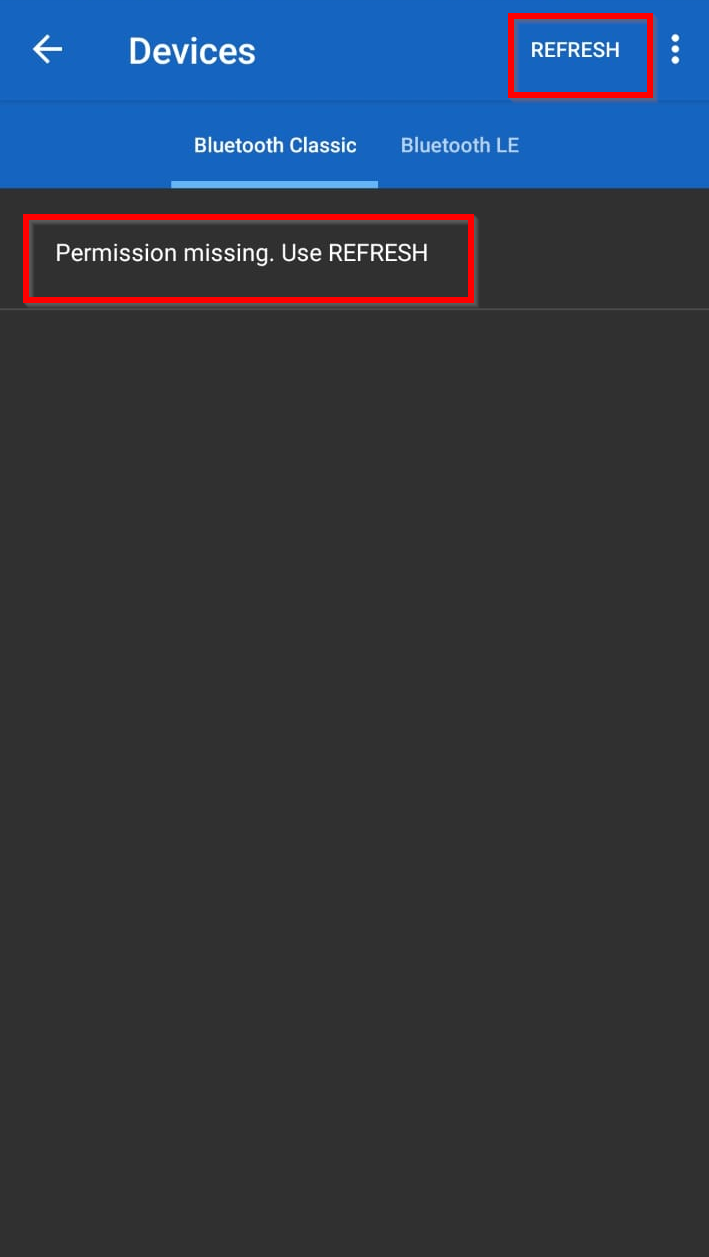
Steg 6 : Följande popup kommer att klicka på inställningar och tillåt den tillstånd den ber om:
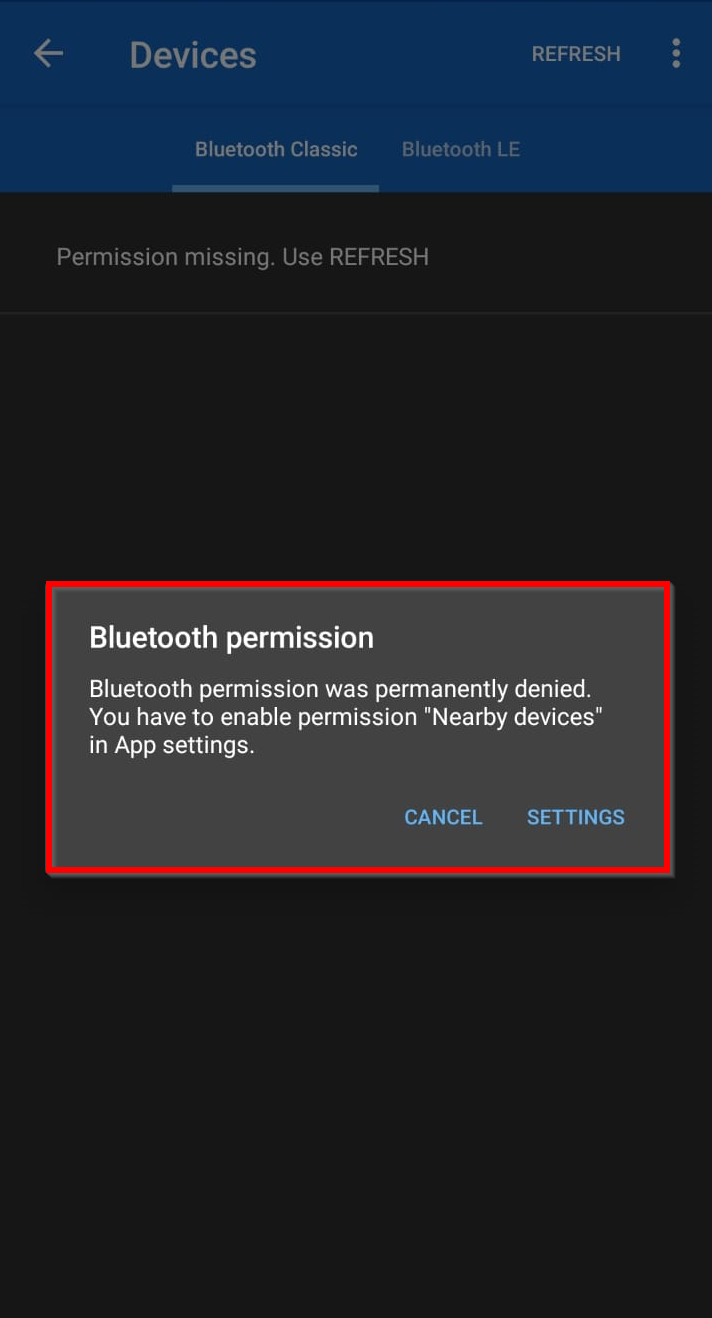
Steg 7 : Nu är ESP32-kortet redo att ta instruktioner över Bluetooth. Välj ESP32-kort under alternativet Bluetooth Classic:
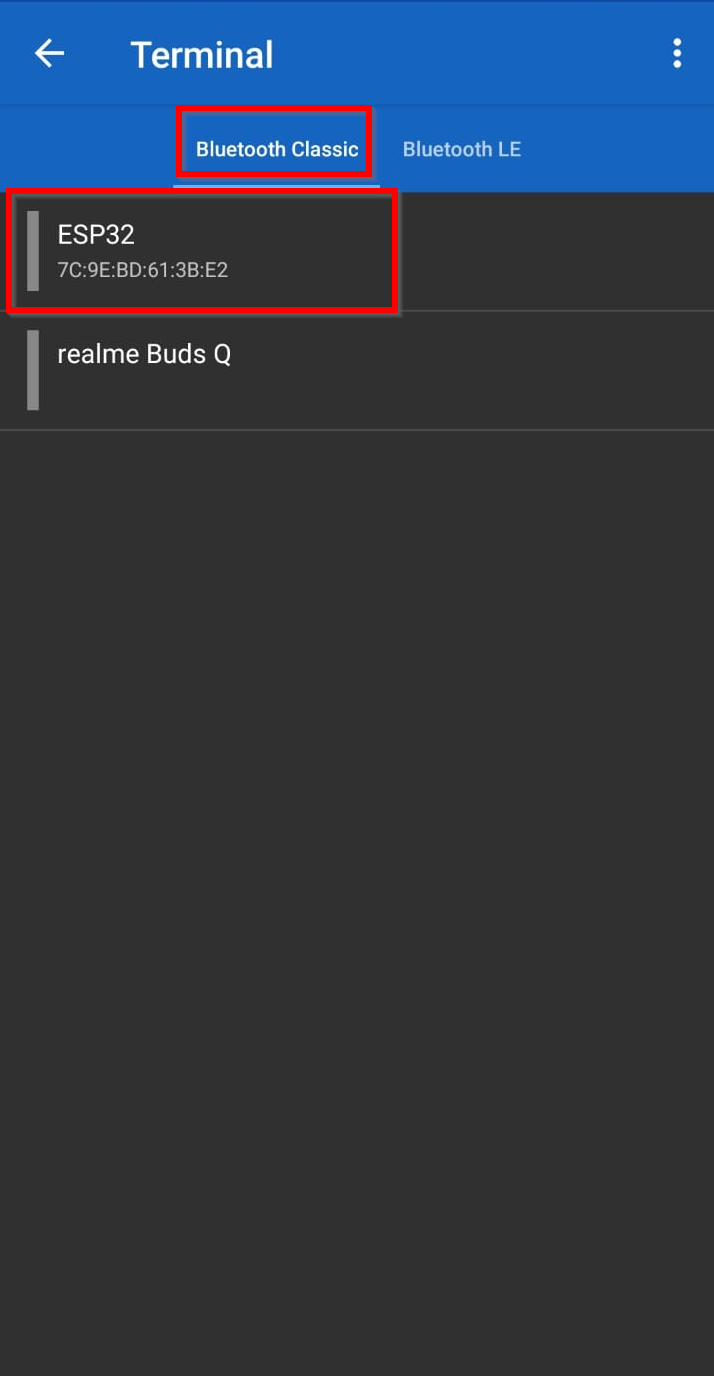
Steg 8 : När ESP32 har valts kommer den att börja ansluta och om det lyckas, a Ansluten meddelande visas.
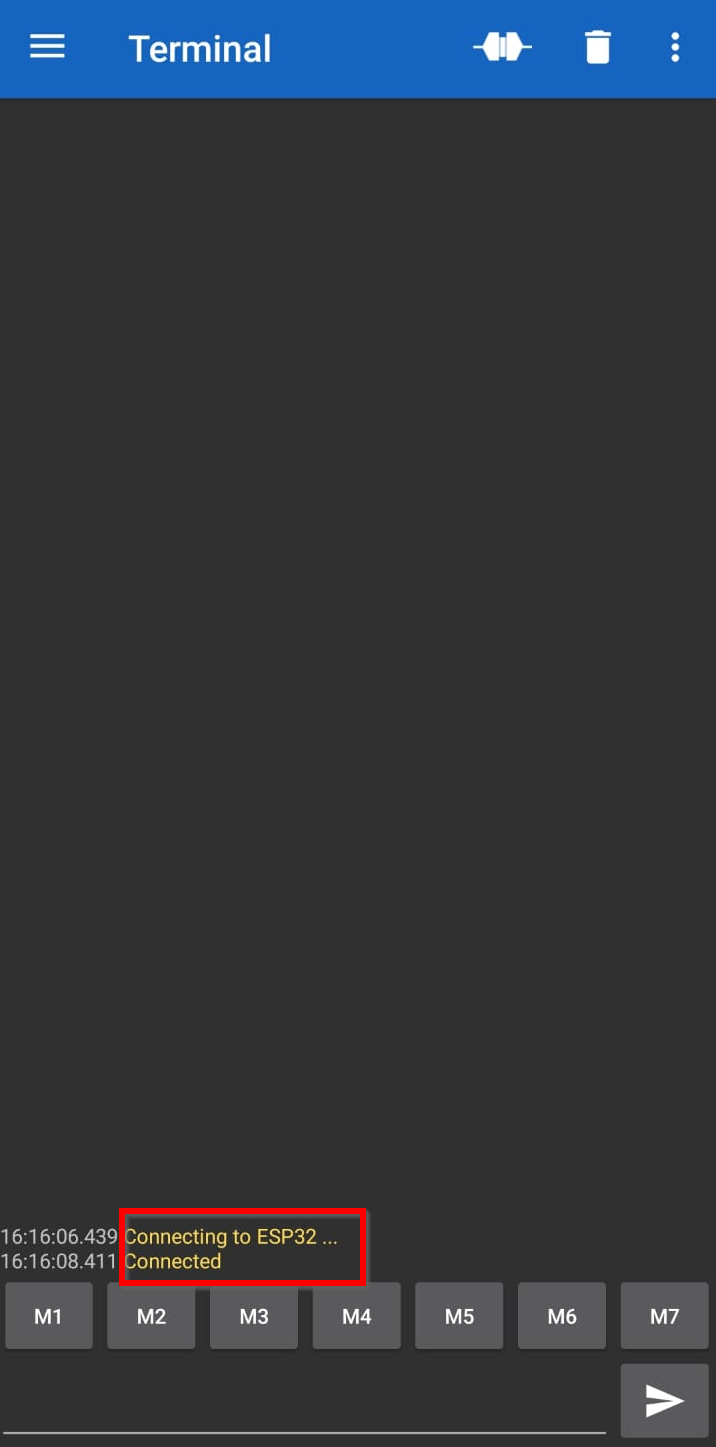
Steg 9 : Nu kan vi skicka vilken instruktion som helst genom att skriva den här. Skriv 1 och klicka på skicka-knappen, LED på ESP32 kortet kommer att slås på. På samma sätt kommer lysdioden att stängas av genom att skriva 0.
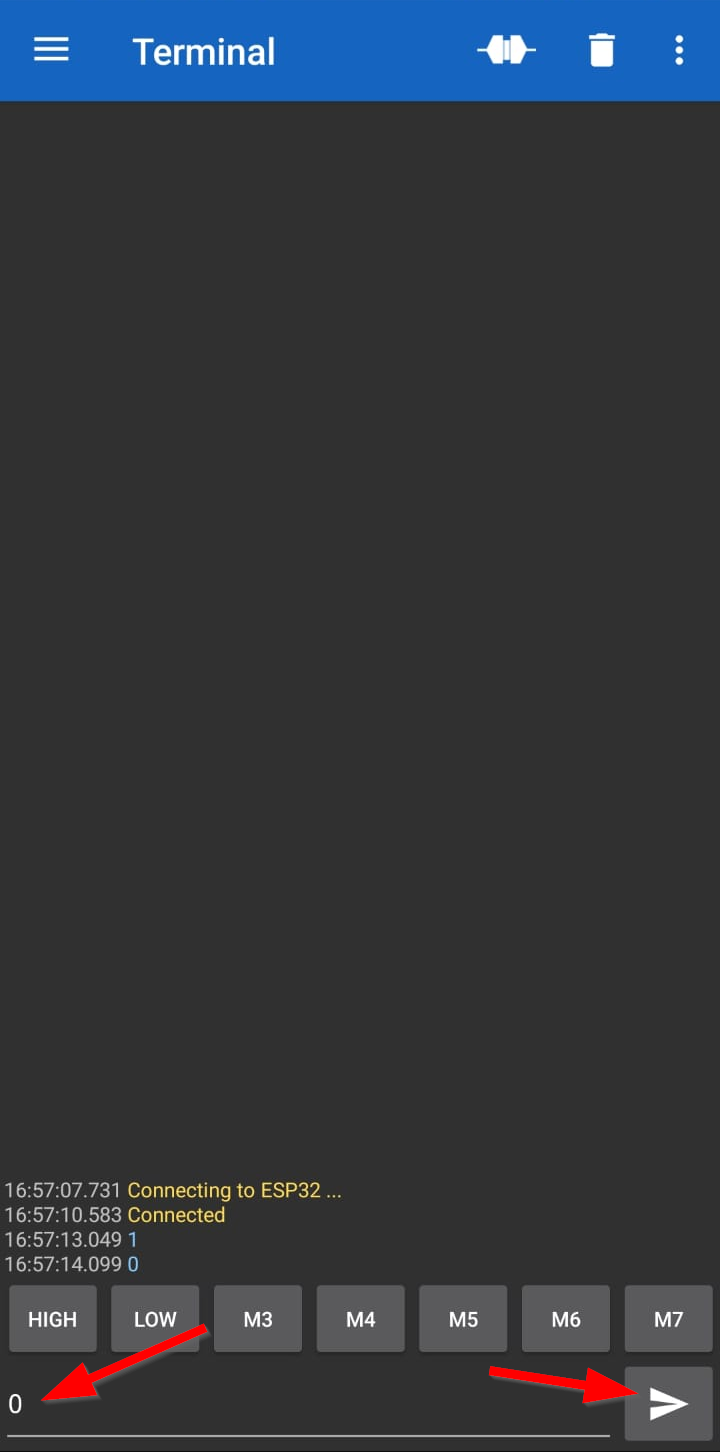
På samma sätt kan vi se utdata på seriell monitor på Arduino IDE vad den tar emot:
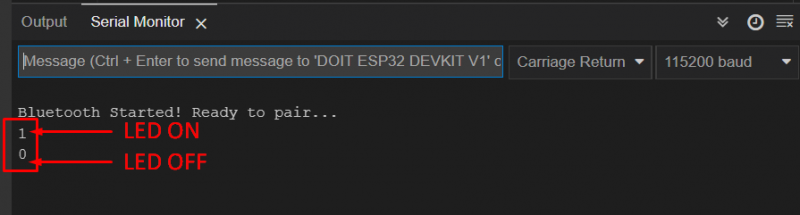
Produktion:
LED tänds efter sändning 1:

LED släcks efter att ha skickat 0:

Notera : Vi kan också konfigurera knappar för specifika instruktioner som visas i bilden nedan. För att göra detta klicka på knapparna och ställ in det värde du vill ha. Här har vi ställt in två knappar, en för HÖG och en för LÅG. Du kan också konfigurera dessa genvägar i hexadecimala värden.
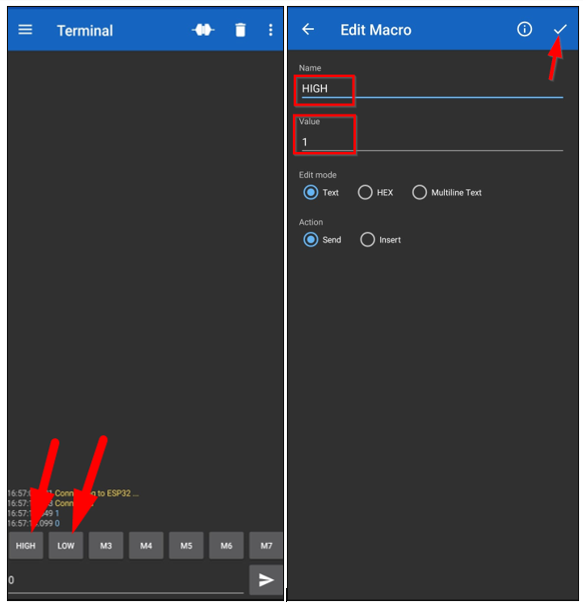
Slutsats
ESP32-korten har WiFi ombord och dubbla Bluetooth-stöd med klassisk Bluetooth och Low Energy Bluetooth. Classic används för hög dataöverföring medan BLE (Bluetooth Low Energy) används för korta sträckor med mindre effektbehov. Den här artikeln täcker klassisk Bluetooth-dataöverföring och ger en uppfattning om hur Bluetooth-kommunikation går till med ESP32-kortet.